门禁指纹机使用操作说明
- 格式:docx
- 大小:37.22 KB
- 文档页数:3

(v1.02)指纹门禁考勤一体机用户手册Rev: 1.02目录第一章使用须知 ....................................... - 5 -1.1.使用环境 (5)1.2.安装注意事项 (5)第二章快速操作指引 ................................... - 7 -2.1.按键说明 (8)2.2.指纹按压说明 (9)2.3.菜单操作说明 (10)2.3.1.菜单构成 .................................. - 11 -2.4.入门操作 (11)第三章人员管理 ...................................... - 14 -3.1.用户登记 (15)3.1.1.指纹登记 .................................. - 15 -3.1.2.密码登记 .................................. - 18 -3.1.3.感应卡号登记 .............................. - 20 -3.2.用户验证 (22)3.3.管理者登记 (24)3.3.1.超级管理员 ................................ - 24 -3.3.2.登记管理员 ................................ - 25 -第四章数据管理 ...................................... - 27 -4.1.删除登记数据 (28)4.2.U盘下载 (29)4.3.删除全部记录 (30)4.4.查看出入记录 (31)4.5.系统信息 (31)第五章详细设置 ...................................... - 33 -5.1.系统设置 (33)5.2.门禁设置 (38)5.3.通讯设置 (50)5.4.记录设置 (55)第六章考勤功能 ...................................... - 57 -6.1.考勤功能键的使用 (57)6.1.1.上班考勤 .................................. - 57 -6.1.2.下班考勤 .................................. - 57 -6.1.3.外出考勤 .................................. - 58 -6.1.4.返回考勤 .................................. - 58 -6.2.考勤模式自动切换 (59)第七章附录.......................................... - 60 -第八章常见问题解答 .................................. - 66 -第一章使用须知尊敬的用户,首先感谢您购买此款指纹门禁考勤一体机。

目录第一章指纹门禁识别终端基本介绍 (2)一、产品简介 (2)二、技术指标 (2)三. 接口定义 (3)四. 键盘 (4)五. 菜单 (4)第二章指纹门禁识别终端的一般使用方法 (6)第三章指纹门禁识别终端的管理者操作方法 (8)◆管理者进入操作菜单 (8)一、数据管理 (8)1.1 用户登记 (9)1.11 指纹登记 (9)1.12 密码登记 (10)1.2 管理者登记 (10)1.3 删除登记数据 (11)二、设置 (12)三、系统信息 (13)第四章附录 (14)◆ WIEGAND 输出格式 (14)第一章 指纹门禁识别终端基本介绍一、产品简介指纹门禁识别终端主要配合现有的门禁控制器使用,该识别终端使用标准WIEGAND26协议与门禁控制器进行通讯连接。
识别终端本身也是能独立使用的设备,具备指纹采集、指纹登记及删除、指纹比对等功能。
该指纹识别终端能直接替换WIEGAND 输出的ID 卡读卡器,对现有的ID 卡门禁系统直接升级为指纹门禁系统,而不需要对系统做任何修改。
二、技术指标三. 接口定义指纹识别终端输入输出接口采用6针3.81mm 间距接插件,线序及信号定义如下: 3.1 接线线序图:3.2 信号定义如下:注:控制器给指纹机的供电要求为7.5V-15VDC ,负载能力为1A 以上。
四. 键盘 ① 键盘配置键盘配置如右图所示:② 键盘功能键盘功能说明如下:五. 菜单功能指纹门禁识别终端的操作很方便,利用功能键和数字键可灵活地进行菜单选择、键盘输入及各种设置,并且以LCD 显示、蜂鸣器提示音告知其操作的正确性。
OK ↑“数据管理”菜单用来进行注册与删除用户或管理者的指纹和密码数据;“设置”菜单用来设置指纹门禁识别终端的相关设置信息; “系统信息”用来显示指纹门禁识别终端的系统信息内容。
第二章 指纹门禁识别终端的一般使用方法门禁状态下的使用方法有两种,指纹验证和密码验证,分别介绍如下:<一>指纹验证门禁状态下显示:指纹登记用户,在指纹窗口上按已登记的手指,显示1、用户离开手指后,比对成功显示2、用户离开手指后,比对未成功显示:同时发出比对失败“笛——笛——笛”三声。

F7中控指纹机操作说明书F7指纹机有三种输入方式:1.1.指纹指纹2.2.密码密码3.3.指纹及密码指纹及密码下面以增减用户、开锁时间段定义、开锁组合等为例子进行设置说明。
一、一、F7F7指纹指纹机机操作操作步骤步骤1.增加指纹用户第一步:按“M”键,出现“管理者确认”提示如图1,图1管理者确认按管理者号码后,按“OK”键,如果提示:“请输入指纹”,这时要输入管理者指纹,输入管理者正确指纹,将出现“用户管理”的提示如图2,图2用户管理表示已经进入管理者菜单;如果提示:“请输入密码”,这是要输入该管理员的密码,输入正确的密码后,也将出现图2“用户管理”画面。
第二步:光标“�”指在用户管理处如图2,按“OK”键,进入“用户登记”和“管理员者登记”画面如图3,图3用户或管理员登记第三步:通过键盘上的“上”、“下”三角形箭头,使屏幕上的光标“�”指着“管理者登记”按“OK”键,进入登记方式选择(指纹和密码),使光标选中“指纹登记”如图4:图3指纹登记第四步:按“OK”键,进入“管理者授权”选择(管理员或用户),通过“上”、“下”选中该登记号的权限是“管理员”,如图4图4管理者授权第五步:再按“OK”键,对新增人员进行登记,出现新增加人的ID号,本人一定要记住自己的ID号码,如图5:图5新登记第六步:再按“OK”键,提示“请输入指纹”,如图6图6请输入指纹通过三次输入同一指纹后,出现保存提示如图7,图7指纹保存提示第七步:(按“OK”键)即可将新增加入的指纹留存在设备中。
在保存第一个指纹后应按提示是否继续,如图8:图8指纹备份提示第八步:如果按“OK”,则进行新登记;如果按“C”键,将可对该登记号授权进行备份,如图9:图9备份登记如果需要备份该登录号的授权,则反复输入两到三个指纹,以便保证正常工作需要,否则按"C"取消。
反复上述操作,可登记多人的指纹。
注:用户的登记方法同上面管理员登记方法雷同,只需将第二步中的用户管理中选择“用户登记用户登记””即可,其它步骤二相同。
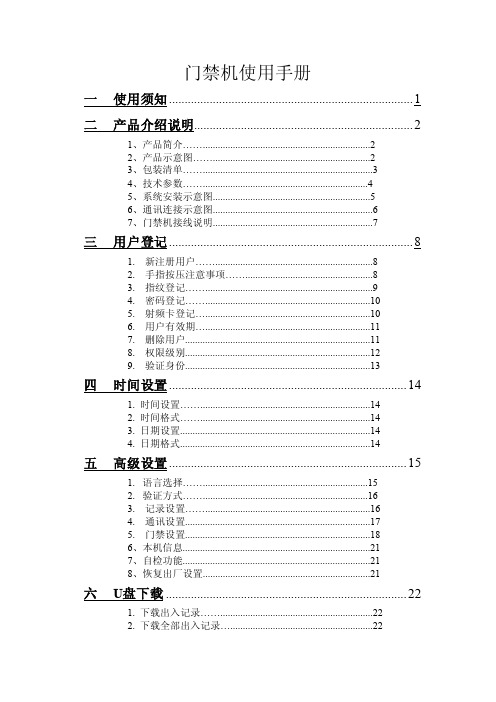

门禁指纹机使用操作说明使用门禁指纹机的操作说明:一、功能介绍二、指纹录入1.打开门禁指纹机的电源开关;2.系统将显示一个欢迎界面,按照屏幕上的提示进行操作;3.进入指纹录入界面,将要录入的手指按下指纹识别区域;4.按压时要保持手指稳定,尽量覆盖指纹识别区域;5.当成功录入一枚指纹后,系统将提示录入成功。
可以选择继续录入其他指纹或返回主界面。
三、指纹识别1.按下门禁指纹机上的感应按键或触摸屏幕,进入识别模式;2.将已录入的手指按下指纹识别区域,保持手指稳定不要晃动;3.若指纹识别成功,系统将自动开启门禁,可以进入门禁区域;4.若指纹识别失败,系统将提示识别失败,请重新尝试或使用其他验证方式。
四、管理员权限设置1.进入门禁指纹机的管理员权限设置界面;2.根据系统提示输入管理员账户和密码登录;3.进入管理员权限设置界面后,可以进行添加、删除用户指纹和设置其他权限;4.在权限设置界面可以设置指纹记录存储量、开门方式等。
五、防尾随功能设置1.进入门禁指纹机的防尾随功能设置界面;2.根据系统提示输入管理员账户和密码登录;3.在防尾随功能设置界面可以设置尾随次数、尾随时间间隔、尾随警报等。
六、常见问题解决1.指纹识别失败:可以尝试重新按下指纹,保持手指稳定;2.指纹录入失败:可以清洁手指和指纹识别区域,重新录入;3.无法开启门禁:可以检查门禁指纹机电源是否打开,指纹录入是否成功。
七、注意事项1.使用门禁指纹机时要保持手指干净,避免指纹湿润或受伤;2.指纹录入时要保持手指稳定,尽量避免晃动;3.门禁指纹机应放置在安全、干燥、通风良好的环境中;4.管理员账户和密码应妥善保管,避免泄露。
以上是门禁指纹机的使用操作说明,通过以上步骤,您可以正确地录入指纹、设置管理员权限、进行识别等操作。
使用门禁指纹机时请务必遵守安全规范,确保系统的正常运行和安全性。

目录1、绪论............................. 错误!未定义书签。
2、使用须知......................... 错误!未定义书签。
3、基本概念......................... 错误!未定义书签。
3.1. 基本概念....................... 错误!未定义书签。
用户的登记................... 错误!未定义书签。
用户的验证................... 错误!未定义书签。
匹配阀值..................... 错误!未定义书签。
用户的ID号码................. 错误!未定义书签。
权限级别..................... 错误!未定义书签。
初始界面..................... 错误!未定义书签。
3.2. 指纹的按压方式................. 错误!未定义书签。
4、登记和验证过程................... 错误!未定义书签。
4.1. 登记用户....................... 错误!未定义书签。
4.2. 检测登记效果................... 错误!未定义书签。
4.3. 备份登记....................... 错误!未定义书签。
4.4. 验证身份....................... 错误!未定义书签。
指纹验证..................... 错误!未定义书签。
密码验证..................... 错误!未定义书签。
ID+指纹...................... 错误!未定义书签。
4.5. 指纹登记的提示................. 错误!未定义书签。
5、设置............................. 错误!未定义书签。
5.1. 系统设置....................... 错误!未定义书签。
指纹门锁操作说明书本指纹锁一共可以存储 99 枚指纹,第1 枚指纹为超级指纹,前2~9 枚为管理指纹,后90 枚为普通指纹,其中第1 枚指纹具有添加删除2~99 号指纹的权限,第2~9 枚指纹具有添加删除10~99号指纹的权限。
备注:只有一个功能按键;有两个LED灯,蓝灯添加指纹指示灯,红灯删除指纹指示灯;需要和钥匙配合才能正常使用添加,删除功能.1.1 出厂状态:出厂时指纹库为空,可用备用钥匙开门.1.2 登记指纹:要使用指纹进行开锁,必须首先登记指纹1.2.1 登记第1 枚超级指纹:(指纹库为空时,自动识别第一枚指纹为超级管理员指纹)插入钥匙,开启锁→按上电键→蓝红LED同时闪烁(等待10S,若无输入则自动掉电)→按下要输入的指纹→红灯灭,蓝灯闪时拿开手指→看到蓝红LED灯继续闪烁→再次按下刚才的同一枚指纹→红页脚内容1灯灭,蓝灯闪后拿开手指→蓝灯长亮5S后自动掉电→指纹登记成功并自动记录编号为01(红灯亮表示登记指纹失败,需要重新录入指纹).1.2.2 添加第2~9 枚管理指纹:插入钥匙,开启锁→按上电键→三秒内再按上电键→蜂鸣器嘀一声后,蓝,红LED灯同时闪烁→按下第一枚超级指纹→听到嘀一声后,同时蓝色LED闪烁,表示超级指纹认证通过可以拿开手指(嘀嘀嘀三声表示指纹认证不通过,红色LED闪烁5S后,蓝红LED同时闪烁,给二次认证机会)→10 秒等待,按下要录入的手指,听到嘀一声后拿开手指→蓝色LED急促闪烁→再次听到嘀一声后蓝色LED灯继续闪烁时再次按下手指→听到嘀一声后拿开手指→蓝色LED灯急促闪烁后,蓝红LED同时闪烁(10S内可继续添加管理员指纹)→指纹登记成功/红灯闪烁表示登记指纹失败,需要重新录入指纹(系统自动编号2~9,若存满指纹,再注册时红灯长亮).1.3 添加第10~99 枚指纹:插入钥匙,开启锁→按上电键→三秒内按上电键两次→蜂鸣器嘀一声后,蓝,红LED灯同时闪烁→按下超级指纹或者普通管理员指纹→听到嘀一声后,同时蓝色LED闪烁,表示管理员指纹认证通过可以拿开手指(嘀嘀嘀三声表示指纹认证不通过,红色LED闪烁5S后,蓝红LED同时闪烁,给二次认证机会)→10 秒等待,按下要录入的手指,听到嘀一声后拿开手指→蓝色LED急促闪烁→再次听到嘀一声后蓝色LED灯继续闪烁时再次按下手指→听到嘀一声后拿开手指→蓝色LED灯急促闪烁后,蓝红LED同时闪烁(10S内可继续添加普通指纹)→指纹登记成功/红灯闪烁表示登记指纹失败,需要重新录入指纹(系统自动编号10~99,若存满指纹,再注册时红灯长亮).备注:若比对发现指纹库内有相同的指纹,蜂鸣器发出滴~滴~滴的提示,连续三次,同时蓝色闪烁5S后,蓝红LED再同时闪烁,重新输入新的指纹。
目录1、绪论............................. 错误!未定义书签。
2、使用须知......................... 错误!未定义书签。
3、基本概念......................... 错误!未定义书签。
3.1. 基本概念....................... 错误!未定义书签。
用户的登记................... 错误!未定义书签。
用户的验证................... 错误!未定义书签。
匹配阀值..................... 错误!未定义书签。
用户的ID号码................. 错误!未定义书签。
权限级别..................... 错误!未定义书签。
初始界面..................... 错误!未定义书签。
3.2. 指纹的按压方式................. 错误!未定义书签。
4、登记和验证过程................... 错误!未定义书签。
4.1. 登记用户....................... 错误!未定义书签。
4.2. 检测登记效果................... 错误!未定义书签。
4.3. 备份登记....................... 错误!未定义书签。
4.4. 验证身份....................... 错误!未定义书签。
指纹验证..................... 错误!未定义书签。
密码验证..................... 错误!未定义书签。
ID+指纹...................... 错误!未定义书签。
4.5. 指纹登记的提示................. 错误!未定义书签。
5、设置............................. 错误!未定义书签。
5.1. 系统设置....................... 错误!未定义书签。
指纹门禁软件使用手册序言F7 的诞生,标志着中控指纹机进入专业的门禁领域,因此,我们开发该软件以方便门禁的管理。
该版本为第一版,主要的功能有以下几点:一、可以实现多机联网,实时监控指纹机不管是以太网连接还是485 连接都可以添加到管理软件中来管理,把所有的指纹机都加入之后,点击“开始监控”,便开始从头至尾的轮询监控。
二、实时记录下载可以实时的下载每台指纹机上的指纹记录,这些记录下载后会自动存储到数据库中,如果有中控考勤软件,把考勤软件的数据库路径指定为该数据库的路径,这样就可以随时查看考勤情况。
三、查询记录并以多种格式导出记录当指纹记录较多时可以查询记录,在查询中,定义了多条件查询功能,比如说按指纹机号,还有时间段,部门等。
另外,还可以把记录以多种格式导出。
四、上传门禁设置上传基本门禁设置和用户门禁设置五、部门管理六、用户管理主要有,下载用户及指纹,修改用户信息及权限,给用户增加密码,还可以用U are U 新增用户,最后上传用户。
七、远程开门八、同步时间九、升级指纹机固件十、初始化指纹机十一、系统管理,详述请查说明文档。
使用的流程可分以下几个步骤:一、硬件的连接这是第一步,把所有指纹机和电脑连起来,在距离不超过100 米的情况下建议用以太网连接,超过100 米的用485 线连接。
二、用户管理这个环节主要是给每台指纹机登记或上传用户,如果每台指纹机的用户都一样,建议先在一台指纹机上登记所有的用户,然后下载到电脑,在软件中对用户作完维护后,再分别上传到每台指纹机上。
三、门禁管理作为门禁,我们可以把所有的用户初始为禁止用户,只有给用户分配权限后,用户才会在其有效的时段内成为合法用户,因此,我们在上传完用户后,接下来就要上传门禁设置。
本软件由中控软件研发部开发,由于是首发版本,加之时间仓促,所以有许多不成熟之处,欢迎广大用户指出宝贵的建议,我们将非常感谢你对我们的支持,并会根据您的建议改进软件。
硬件连接图交换机U are U 4000485转接头管理软件使用流程图已登记用户的指纹机时间段下载用户U are U增加新用户基本门禁设置组员工维护上传门禁设置开锁组合上传用户用户门禁设置用户权限分配未登记用户的指纹机目录1 软件的安装及授权许可 (7)1.1 软件的安装 (7)1.2 授权许可 (7)2 设备管理 (8)2.1 添加指纹机 (8)2.1.1 串口/RS485 (8)2.1.2 以太网................................................................. 9 2.2 读取设置 (10)2.3 设置信息 (10)2.4 初始化设备 (11)3 系统设置 (11)3.1 程序开始时启用自动监控 (11)3.2 指定时间段启动监控 (11)3.3 同步考勤机时间 (11)3.4 默认设备轮询周期数和连接失败重试次数 (11)3.5 保留设备记录数 (12)3.6 功能配置 (12)3.7 自动启动 (12)3.8 设置数据库连接 (12)4 部门管理 (13)5 用户管理 (14)5.1 U are U 采集指纹 (14)5.2 从电脑到指纹机 (15)5.3 从指纹机到电脑 (16)6 门禁设置 (17)6.1 时间段 (18)6.2 组 (18)6.3 开锁组合 (19)6.4 用户权限 (20)7 查询 (22)8 系统管理 (23)8.1 操作员管理 (23)8.2 系统操作日志 (24)8.3 备份数据库 (24)8.4 恢复备份 (25)8.5 数据库压缩与修复 (25)8.6 清除过期数据 (25)8.7 初始化系统 (25)8.8 设置数据库密码 (26)9 有关门禁软件的快捷操作 (26)9.1 快捷按钮 (26)9.1.1 远程开门 (26)9.1.2 上传设置 (26)9.1.3 开始监控 (27)9.2 右键快捷功能 (27)9.2.1 禁用 (27)9.2.2 下载记录 (27)9.2.3 清除记录 (27)9.2.4 升级固件 (27)9.2.5 同步时间 (27)1 软件的安装及授权许可1.1 软件的安装点击中控门禁管理软件安装包,会弹出安装路径的对话框,根据自己的习惯可更改安装路径,如下图:指定安装路径后,点击“安装”即可完成本软件的安装。
门禁指纹机使用操作说明
一、概述
二、设备组成
1.门禁指纹机主机:负责指纹的采集、识别以及开锁等功能;
2.电源适配器:为设备提供电源;
3.电源线:连接电源适配器和门禁指纹机主机;
4.网络线:连接门禁指纹机主机与服务器或其他设备。
三、设备安装
1.将门禁指纹机主机安装在需要控制准入的门口位置,确保设备处于
安装稳固的状态;
2.将电源适配器插入电源插座,并根据需要连接电源线与门禁指纹机
主机,接通电源;
3.根据需要,将设备连接至服务器或其他设备,使用网络线进行连接。
四、设备设置
1.开机设置:
a.按下设备的开机按钮,等待设备启动完成,进入设备主界面;
b.使用管理员账号和密码登录设备,进入设备设置页面。
2.用户管理:
a.在设备设置页面,点击用户管理,进入用户管理界面;
b.点击新增用户,按照提示操作,录入用户的基本信息,包括用户名、指纹等;
c.设置用户权限,可根据需要设置不同用户的不同权限级别。
3.准入规则设置:
a.在设备设置页面,点击准入规则,进入准入规则设置界面;
b.根据需要设置准入时间段、准入权限等,确保设备能够按照规定的
准入规则进行管理。
4.其他设置:
根据需要,可以在设备设置页面进行其他设置,如时间设置、网络设
置等。
五、设备使用
1.识别模式:
a.在设备主界面,点击识别模式;
b.根据需要选择不同的识别模式,如指纹识别、密码识别等;
c.根据提示,进行指纹录入或密码输入,等待设备进行识别,成功后
门禁开启。
2.记录查看:
a.在设备主界面,点击记录查看;
b.可以查看设备的开门记录,包括时间、用户、方式等信息。
六、设备维护
1.设备安全:
a.请勿将设备密码泄露给他人,避免非法操作;
b.定期更换设备密码,确保设备的安全性。
2.设备清洁:
定期使用干净的软布擦拭设备外壳,避免灰尘、污渍等影响设备使用。
3.故障排除:
七、注意事项
1.请遵守设备使用规则,不要轻易放行非法人员;
2.正确保管设备密码,避免密码泄露给他人;
3.在设备设置中,设置合理的准入规则,确保设备正常运行和管理;
4.定期维护设备,确保设备的安全性和稳定性。